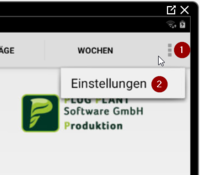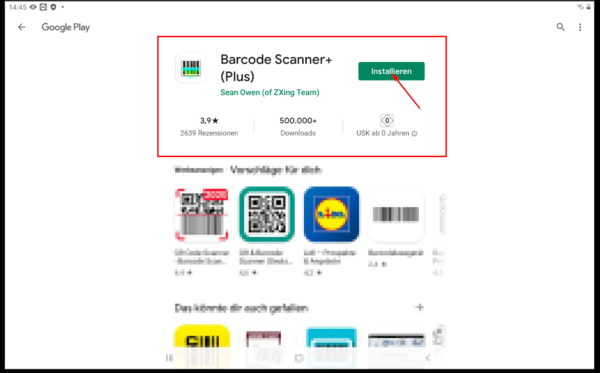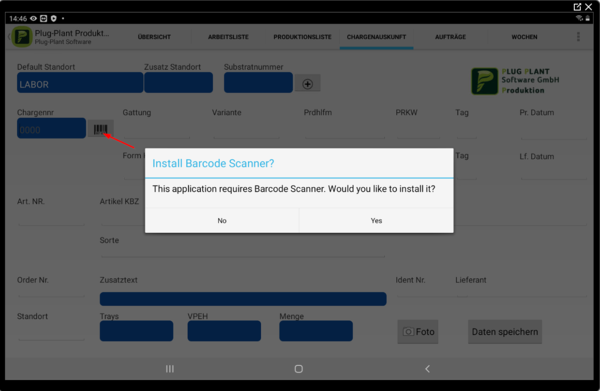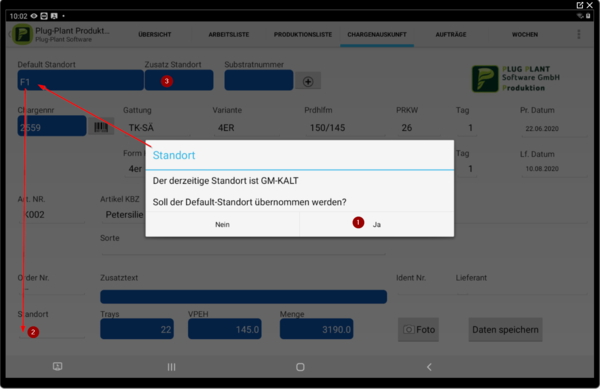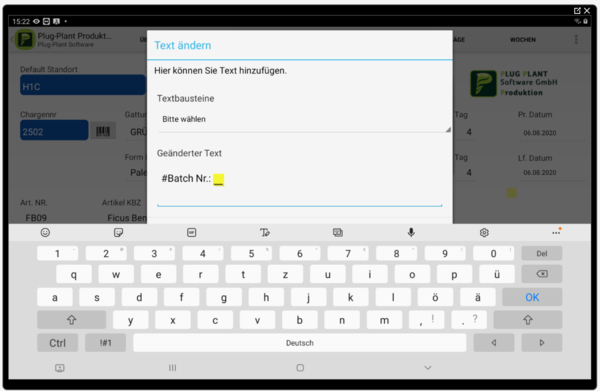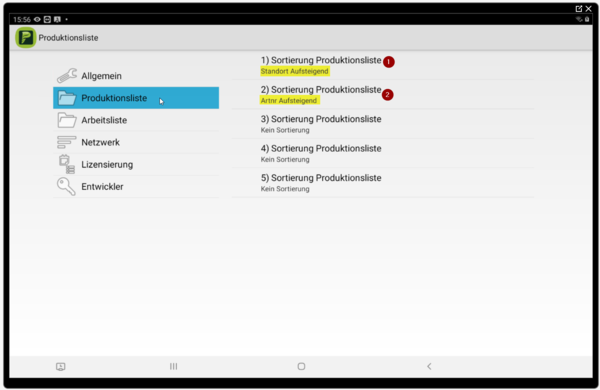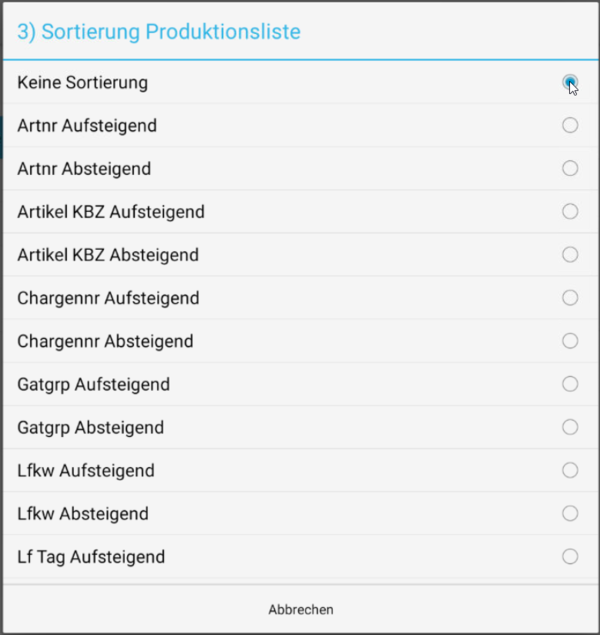PPApp Produktion Einstellungen
In PPApp-Produktion gibt es mehrere allgemeine Einstellungen, mit denen die Bearbeitung dieser App individuell vereinfacht oder auf die Bedürfnisse zugeschnitten werden kann. Weiter können/müssen je nach der gewünschten Tätigkeit bestimmte Funktionen zu- oder abgestellt werden.
Sind verschiedene mobile Erfassungsgeräte im Einsatz, dürfen sich diese nicht gegenseitig beeinflussen.
⇒ der letzte Scan entscheidet
Inhaltsverzeichnis
1 Einstellungen aufrufen
Rechts oben auf der gestarteten App befinden sich drei Punkte (1). Werden diese angeklickt, öffnet sich der Punkt >>Einstellungen<<, den man ebenfalls anklickt (2).
Anschließend befindet man sich in Einstellungen – Allgemein. Hier befinden sich nicht nur allgemein sinnvolle Einstellungen, sondern auch welche, die Einfluss auf das Übertragen diverser Felder haben.
2 Allgemein sinnvolle Einstellungen
2.1 Gestaltung
Wir empfehlen, diese Einstellung auf hell zu belassen.
2.2 Bildschirm eingeschaltet lassen
Werden nur in längeren Abständen Daten erfasst, kann es lästig sein, den Bildschirm jedes Mal einschalten zu müssen. Ist für diese Tätigkeit das Tablet nur kurz in Betrieb, kann diese Funktion eingeschaltet werden. Für regelmäßige Datenerfassung über einen längeren Zeitraum empfehlen wir wegen der deutlich verringerten Akkulaufzeit, sie ausgeschaltet zu lassen.
2.3 Timeout des Bildschirms
In dieser Einstellung tragen Sie ein, nach welcher Zeit der Bildschirm in den Standby Modus schaltet. Je nach anfallender Tätigkeit hat sich eine Zeit von zwei bis drei Minuten bewährt.
2.4 Prefix
Die Chargen-Nummer hat generell acht Stellen. Vereinfachen Sie sich die Eingabe und geben die ersten drei (im 10.000er Bereich) oder vier (im 1.000er Bereich) Stellen vor.
Die ersten Stellen sind meist "0".
2.5 Barcode-Scanfunktion
Sollen Barcodes eingelesen werden, ist ein Barcode-Scanner unerlässlich. Schaltet man diese Funktion ein, öffnet sofort GooglePlay und ein Barcode Scanner wird zur Installation vorgeschlagen. Wir empfehlen diese App zu installieren.
Mit Einschalten dieser Funktion wird der Barcode im Reiter >>Chargenauskunft<< aktiviert.
2.6 KW Anzeige
Nein= Die KW wird mit führender Jahreszahl angezeigt (vierstellig)Ja= Es wird nur die KW angezeigt.
3 an Funktionen gebundene Einstellungen
In diesem Bereich werden die Daten eingestellt, die in PAT zurück übertragen werden. ⇒ ist bei keinem Bereich die Übertragung auf "JA" gestellt, erfolgt keine Rückübertragung der Daten!
3.1 Default-Standort ignorieren
Nein= Default-Standort wird nicht ignoriert- Es erfolgt beim Aufrufen der Charge eine Abfrage, ob der Default-Standort übernommen werden soll. Wird diese Abfrage mit >>Ja<< beantwortet (1), wird er in der >>Chargenauskunft<< in das Textfeld (2) übernommen.
Ja= Default-Standort wird ignoriert
3.2 Text in Aufträge zurückschreiben
Nein= Text wird nicht zurückgeschriebenJa= Text wird zurückgeschrieben (in Produktion - Produktionseingabe)- aus
Substratnummerkann ein freier Text übertragen werden - ⇒ diese Substrat-Spezifizierung wird in "Text" für Charge (Reiter "Details") geschrieben. Über einen Trigger (TPP_PRODPLAN_TEXT_AUFTEILEN) kann er an die Lot-Nummer (Ident-Nummer) eines Saatguts angefügt werden
- in "PAT – Wartung – Texte – Texte für Produktionsaufträge" können Voreinstellungen für Standardtexte (Qualität, Lieferverzögerungen) vorgegeben werden.
- aus
3.3 Menge in Aufträge zurückschreiben
Nein= Menge wird nicht zurückgeschriebenJa= Menge wird zurückgeschrieben- ⇒ Erfassen der tatsächlichen Menge
Diese Funktion sollte ausgeschaltet sein, wenn die Standorte von Restmengen zum Ende der Versandperiode dieser Charge erfasst werden.
3.4 Standort in Aufträge zurückschreiben
Nein= Standort wird nicht zurückgeschriebenJa= Standort wird zurückgeschrieben- ⇒ Erfassen des Standorts, möglicherweise mit Zusatzhinweisen
- ⇒ Erfassen von Menge und Standort beispielsweise nach Topfen
3.5 VPEH zurückschreiben
Nein= VPEH wird nicht zurückgeschriebenJa= VPEH wird zurückgeschrieben- ⇒ die Stückzahl/Tray kann geändert werden
- ⇒ Keim- oder Anwachsergebnis wird beurteilt
3.6 Mengeneingabe erlaubt
Nein= Mengeneingabe ist nicht erlaubtJa= Mengeneingabe ist erlaubt- ⇒ individuelle kleine VPEH werden berücksichtigt
4 = Prdhlfnr. anstatt Artikelnr. Anzeigen
Nein= Artikelnr wird angezeigtJa= Prdhlfnr wird angezeigt
Diese Änderung ist erst nach Neustart der App wirksam!
4.1 Batch Nr. in Zusatztext scannen
AUS= Funktion ausgeschaltetAN= Es wird automatisch in den Zusatztext gesprungen- ⇒ Sie können im Vorgabefeld direkt die neue Batch-Nr. eintragen. Der Text wird mit vorstehendem Zusatz übernommen.
5 Sortierung voreinstellen
Für Produktionsliste und Arbeitsliste können die Sortierungen voreingestellt werden.
5.1 Einstellung – Produktionsliste
Für die Produktionsliste können bis zu fünf Sortierungen vorgegeben werden. In diesem Beispiel ist zunächst nach Standort (1), dann nach Artnr (2) jeweils aufsteigend sortiert.
Neben "Keine Sortierung" bestehen – jeweils auf- oder absteigend – folgende Felder zur Auswahl:
- Artikel-Nr.
- Artikel Kurzbezeichnung
- Chargen-Nr.
- Gattungsgruppe
- Lieferwoche
- Liefertag
- Order-Nr.
- Produktionswoche
- Produktionstag
- Produktionshilfsmittel
- Standort
- Variante.
5.2 Einstellung – Arbeitsliste
Für die Arbeitsliste kann man die Sortierung genau wie für die Produktionsliste individuell einstellen.
Zusätzlich kann man einstellen, ob der Fertigungstag angezeigt werden soll oder nicht.
6 Produktionswochen
Betriebsspezifisch kann in der Programmierung eingestellt werden, wie viele Wochen (Tage) ab heute rückblickend und im Voraus die Tätigkeiten einer Charge erfasst werden. Bezugsgröße ist LFDATUM aus B_PRODPLAN. Als Standard ist "sysdate +- 70" eingestellt.
Folgende Views haben diese Sysdate-Einstellung:
- VPP_ORDER_APP
- VPP_PROD_APP
- VPP_TAET_CHARGE
- VPP_VERFUEGBARKEIT_APP
- VPP_WOCHEN_APP
- VPP_WOCHEN_GROUP_APP
7 Wichtig
Die hier vorgestellten Einstellungen können vor dem ersten Speichern eines bearbeiteten Datensatzes geändert werden. Gespeicherte Datensätze werden jeweils mit den Vor-Einstellungen übertragen.
Bei einem Programm-Absturz sind unbedingt die dort festgehaltenen Anweisungen zu beachten!